-
大神教你如何安装雨林木风win764位旗舰版系统
- 2016-09-12 12:00:19 来源:windows10系统之家 作者:爱win10
如何安装雨林木风win764位旗舰版系统?自从win10系统预览版的发布,越来越多的用户都将系统给换成win10系统了,但是新系统难免有不完善的地方,所以又有很多用户在想把win10系统还原成win7 系统的,其实关于如何安装雨林木风win764位旗舰版系统的方法非常简单,下面就让我们一起来看看安装雨林木风win764位安装教程吧!
1、打开下载的系统镜像文件,右击选择“解压到YLMF_Win7_Ultimate_X64_2014047.iso”。如图1所示
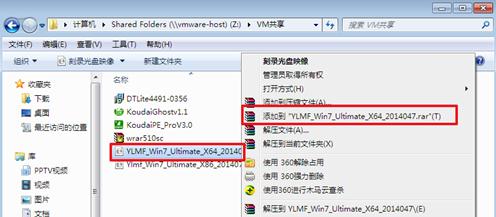
如何安装雨林木风win764位旗舰版系统图1
2、双击setup.exe,如图1所示
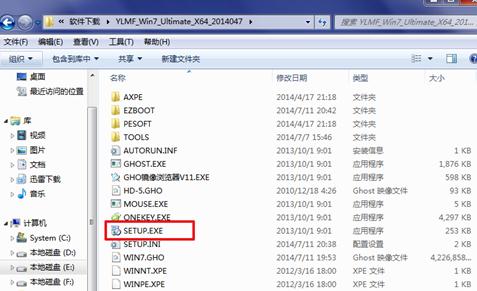
如何安装雨林木风win764位旗舰版系统图2
3、选择“安装WIN7X64系统第一硬盘分区”。如图3所示
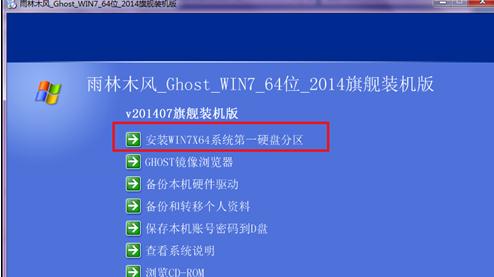
如何安装雨林木风win764位旗舰版系统图3
4、点击“安装”,选择映像路径,选择C盘,最后按“确定”。如图4所示
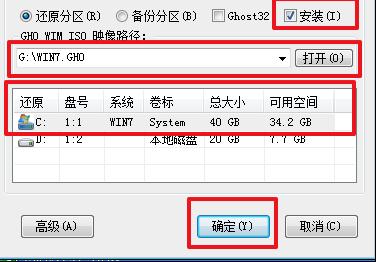
如何安装雨林木风win764位旗舰版系统图4
5、选择“是”,立即重启。如图5所示
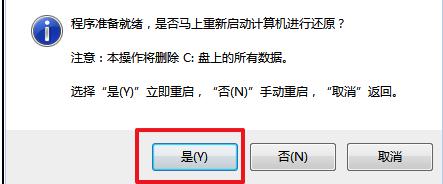
如何安装雨林木风win764位旗舰版系统图5
6、之后不需要自己再动手了,它会自动安装。以下是关键的截图,参考一下,如图6、图7、图8所示
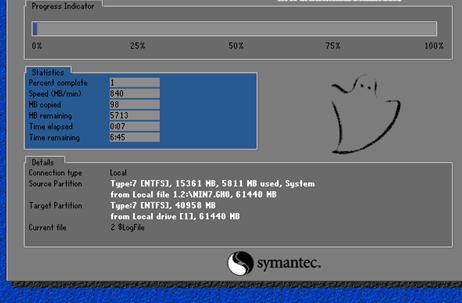
如何安装雨林木风win764位旗舰版系统图6

如何安装雨林木风win764位旗舰版系统图7
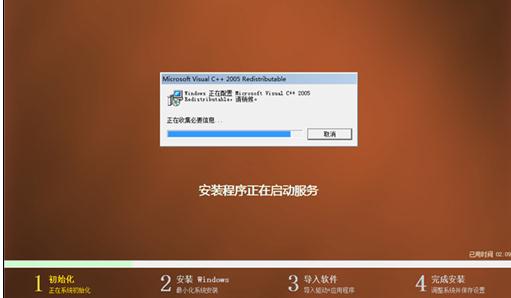
如何安装雨林木风win764位旗舰版系统图8
7、重启后系统就安装好了,如图9所示
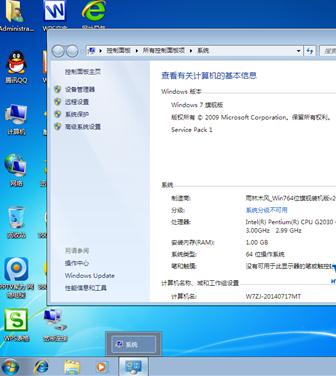
如何安装雨林木风win764位旗舰版系统图9
以上就是雨林木风win764位安装教程了,有想自己安装系统的朋友赶紧学起来哦,其实关于安装系统的方法大致都相同,只要了解一种方法,大约很多的系统都是差不多的操作方法,当然最后感谢大家一如既往对我们的支持哦。如果想了解更多的咨询敬请关注我们系统之家哦
猜您喜欢
- 深度技术ghost win10 x64专业版虚拟光..2016-09-10
- 小编告诉你如何使用Excel透视表..2018-10-06
- win7系统安装CAD出现错误1606技巧如何..2015-04-22
- 简单介绍宏碁笔记本win7系统的下载方..2016-07-19
- 隐藏文件夹,小编告诉你电脑隐藏文件夹..2018-01-06
- Win10鼠标右键菜单发送到添加子菜单选..2015-05-17
相关推荐
- 系统之家win7 32位系统下载硬盘安装步.. 2017-05-15
- win10 32位专业版下载 2017-01-26
- w7原版系统安装教程 2016-10-28
- 深度技术与雨林木风的区别制作教程.. 2017-04-11
- 金山游侠序列号,小编告诉你金山游侠序.. 2018-08-24
- 小编告诉你如何在word中画线的详细教.. 2018-10-16





 系统之家一键重装
系统之家一键重装
 小白重装win10
小白重装win10
 Adobe InDesign CC 简体中文精简绿色版 (多功能桌面出版应用程序)
Adobe InDesign CC 简体中文精简绿色版 (多功能桌面出版应用程序)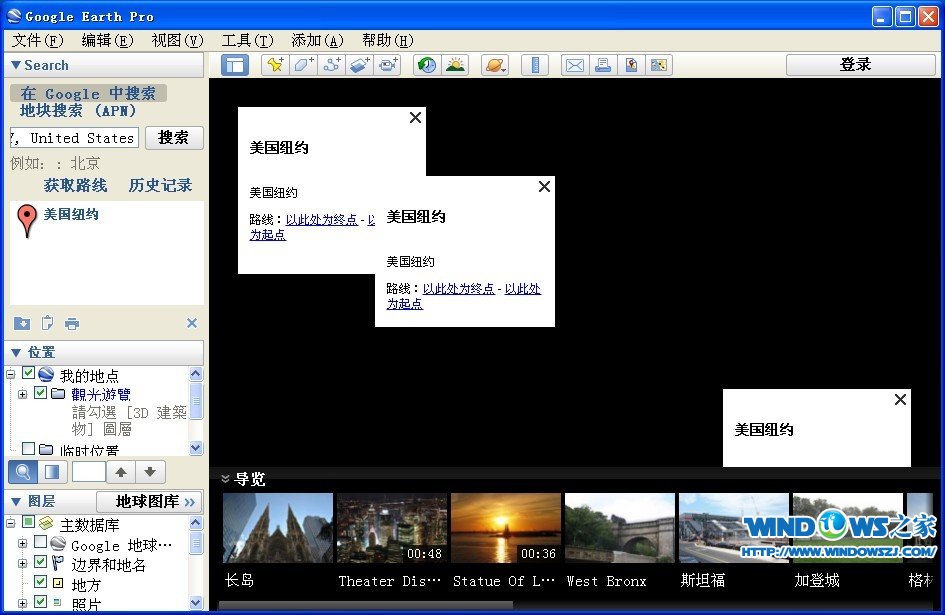 Google Earth Pro v7.1.1.1888 中文版(附注册机) (最新谷歌地球)
Google Earth Pro v7.1.1.1888 中文版(附注册机) (最新谷歌地球) 深度技术ghost win7系统下载64位装机版1808
深度技术ghost win7系统下载64位装机版1808 RunningCheese Firefox浏览器 v10绿色版
RunningCheese Firefox浏览器 v10绿色版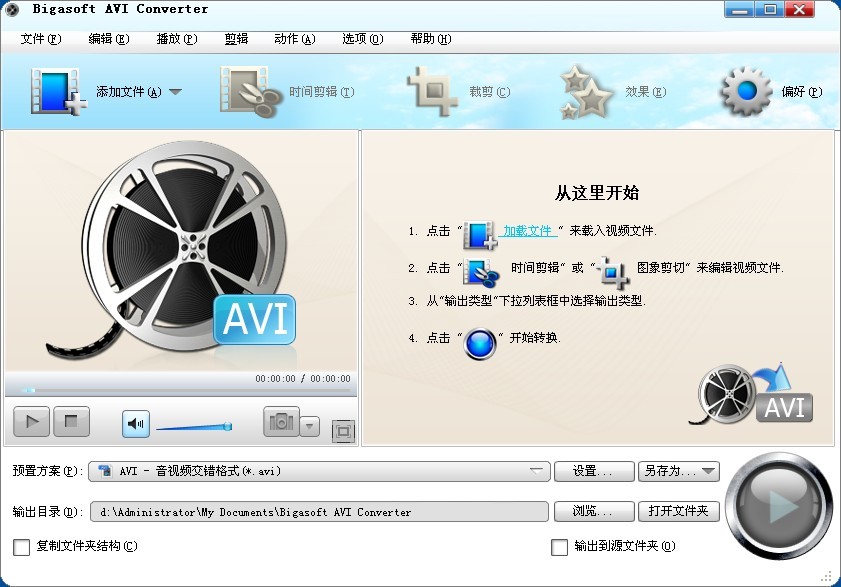 Bigasoft AVI Converter v3.7.39 中文注册版 (AVI视频转换器)
Bigasoft AVI Converter v3.7.39 中文注册版 (AVI视频转换器) 小白系统ghos
小白系统ghos 深度技术ghos
深度技术ghos Easyrecovery
Easyrecovery 百度浏览器 v
百度浏览器 v 木头多功能浏
木头多功能浏 办公用品管理
办公用品管理 windows load
windows load TcpLogView v
TcpLogView v 电脑公司 gho
电脑公司 gho 系统之家Ghos
系统之家Ghos GBox浏览器 v
GBox浏览器 v 粤公网安备 44130202001061号
粤公网安备 44130202001061号